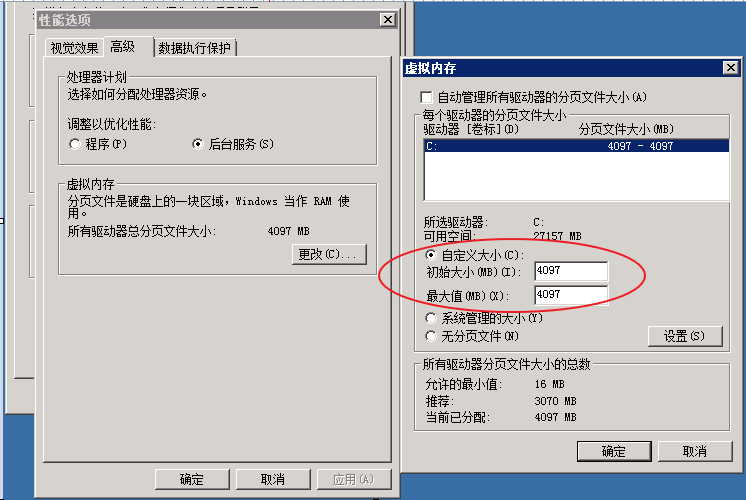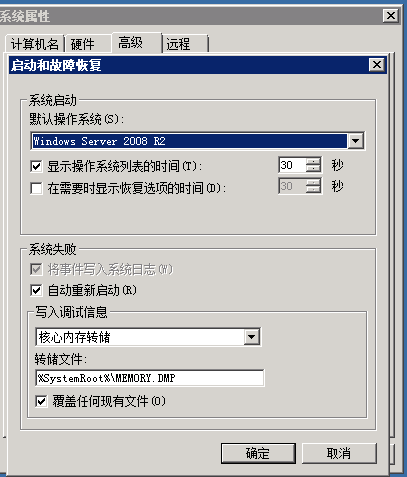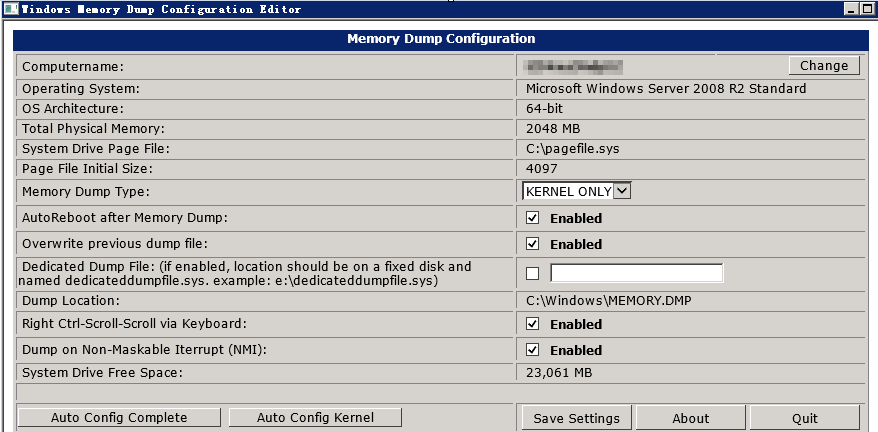![]() 325
325
![]()
![]() 魔兽
魔兽
【推荐】ECS Windows开启内核转储(Core Dump)配置说明__蓝屏夯机_操作系统类问题_Windows操作运维问题_云服务器 ECS-阿里云
,E,CS Windows,默认没有开启内核转储(,Core Dump,)。某些特殊情况,比如蓝屏、卡死、,hang,机、黑屏等,需要借助,Core Dump,才能更快的定位问题根因,进而进行针对性的处理。
,有,2,种方法可以配置,在微软官方 ,KB ,都有提到:
- ,如何在, Windows Server 2008 ,和, Windows Server 2008 R2 ,中生成内核或完全存储器转储文件
, https://support.microsoft.com/zh-cn/kb/969028
- Troubleshoot “blue screen” or Stop error problems before you contact Microsoft Support
https://support.microsoft.com/kb/3106831
我们建议您采用手动配置工具方式,同时为防止配置问题导致系统启动失败和可能的数据丢失,请您务必对系统创建快照后执行。
方法 1: 手工配置 (适用所有版本Windows机器)
手工配置需要您对操作系统有一定了解,配置页面文件以及 Dump 配置选项。
步骤 1:开启虚拟内存,计算机—属性—高级—性能—设置—高级—更改
具体设置如下:
注:系统分页文件大小建议设置为“内存大小+1 MB ”即可,同时请确保C盘有足够的剩余空间存储该页面文件以及后续生成的 Dump 文件。
步骤 2:开启核心内存转储,计算机—属性—高级—启动和故障恢复—设置
具体设置如下:
注:如果 C 盘空间不足,建议可以将转储文件放到其它磁盘,例如 D:memory.dmp
步骤 3: 重启系统生效
方法 2:自动配置工具 (适用于 Windows 2008 以后版本)
,用户可以使用如下工具,快速实现自动开启,Windows,的内核转储(,Core Dump,)。
步骤 1: 下载附件所示工具
步骤 2:解压后,双击打开工具,点击 左下角【Auto Config Kernel】
注:系统会自动配置生成 Kernel dump (核心内存转储)所需要的页面文件,蓝屏配置选项,Dump文件默认存储在 C:Windowsmemory.dmp
点击【Save settings】按钮后,重启系统生效。
注:如果系统 C 盘空间不足,可以配置 Dump 到其它数据盘中,例如 D:memory.dmp
此外,,我们偶尔遇到该,配置工具没有成功配置分页文件的情况,从而导致后续生成dump失败。因此,请配置重启后,检查分页文件以及Dump选项是否正确配置,具体检查和更正方法请参考方法1的手工配置的步骤。
阅读须知
,本文仅供用户使用 ECS Windows 时参考,文中引用的微软官方链接,版权归属微软。请注意文章适用的操作系统范围,以及微软 Windows 产品迭代或者文档未及时更新可能带来的问题,阿里云官方不对引用的微软官方链接内容负责。
如果您对文档内容有疑问或认为文档内容有误,请及时通过文档下方的评价板块反馈给我们,我们将酌情改进修正。
如果问题还未解决,请联系售后技术支持。
最后更新:2016-07-18 16:49:36
上一篇: 能 ping 通但端口不通时端口可用性探测说明__ECS常见问题_产品使用问题_云服务器 ECS-阿里云
能 ping 通但端口不通时端口可用性探测说明__ECS常见问题_产品使用问题_云服务器 ECS-阿里云
下一篇: SSH 登录时出现如下错误:pam_listfile(sshd:auth): Refused user root for service sshd__远程登录 (SSH)_Linux操作运维问题_云服务器 ECS-阿里云
SSH 登录时出现如下错误:pam_listfile(sshd:auth): Refused user root for service sshd__远程登录 (SSH)_Linux操作运维问题_云服务器 ECS-阿里云
 Logtail自定义机器标识管理__logtail(Agent)_用户指南_日志服务-阿里云
Logtail自定义机器标识管理__logtail(Agent)_用户指南_日志服务-阿里云 金融云推荐架构(专有网络)__使用金融云产品_金融云-阿里云
金融云推荐架构(专有网络)__使用金融云产品_金融云-阿里云 项目管理__手册_用户操作指南_大数据开发套件-阿里云
项目管理__手册_用户操作指南_大数据开发套件-阿里云 规格报价__公众趋势分析-阿里云
规格报价__公众趋势分析-阿里云 跨主机互联的容器网络__网络管理_用户指南_容器服务-阿里云
跨主机互联的容器网络__网络管理_用户指南_容器服务-阿里云 修改RDS实例数据复制和高可用策略__实例管理_API 参考_云数据库 RDS 版-阿里云
修改RDS实例数据复制和高可用策略__实例管理_API 参考_云数据库 RDS 版-阿里云 负载均衡按域名和URL转发常见问题__常见问题_负载均衡-阿里云
负载均衡按域名和URL转发常见问题__常见问题_负载均衡-阿里云 云数据库Memcache支持的API__API使用文档_云数据库 Memcache 版-阿里云
云数据库Memcache支持的API__API使用文档_云数据库 Memcache 版-阿里云 删除虚拟边界路由器__高速通道相关接口_API 参考_云服务器 ECS-阿里云
删除虚拟边界路由器__高速通道相关接口_API 参考_云服务器 ECS-阿里云 数据开发常见问题__常见问题_大数据开发套件-阿里云
数据开发常见问题__常见问题_大数据开发套件-阿里云
相关内容
 常见错误说明__附录_大数据计算服务-阿里云
常见错误说明__附录_大数据计算服务-阿里云 发送短信接口__API使用手册_短信服务-阿里云
发送短信接口__API使用手册_短信服务-阿里云 接口文档__Android_安全组件教程_移动安全-阿里云
接口文档__Android_安全组件教程_移动安全-阿里云 运营商错误码(联通)__常见问题_短信服务-阿里云
运营商错误码(联通)__常见问题_短信服务-阿里云 设置短信模板__使用手册_短信服务-阿里云
设置短信模板__使用手册_短信服务-阿里云 OSS 权限问题及排查__常见错误及排除_最佳实践_对象存储 OSS-阿里云
OSS 权限问题及排查__常见错误及排除_最佳实践_对象存储 OSS-阿里云 消息通知__操作指南_批量计算-阿里云
消息通知__操作指南_批量计算-阿里云 设备端快速接入(MQTT)__快速开始_阿里云物联网套件-阿里云
设备端快速接入(MQTT)__快速开始_阿里云物联网套件-阿里云 查询API调用流量数据__API管理相关接口_API_API 网关-阿里云
查询API调用流量数据__API管理相关接口_API_API 网关-阿里云 使用STS访问__JavaScript-SDK_SDK 参考_对象存储 OSS-阿里云
使用STS访问__JavaScript-SDK_SDK 参考_对象存储 OSS-阿里云